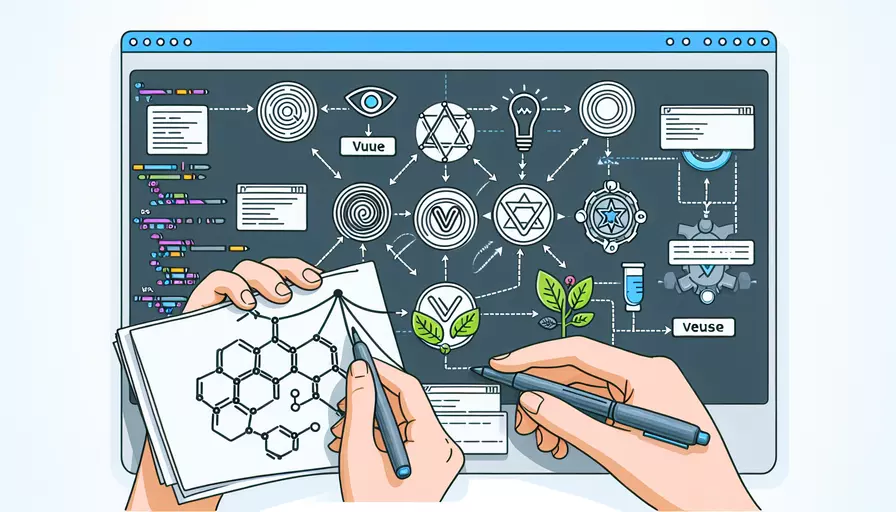
在WebStorm中使用Vue非常简单,只需要几个步骤就可以开始开发Vue项目。1、安装Vue CLI、2、创建Vue项目、3、配置WebStorm、4、运行和调试项目。下面将详细介绍这些步骤以及一些相关的配置和技巧。
一、安装Vue CLI
要在WebStorm中使用Vue,首先需要安装Vue CLI。Vue CLI是一个标准化的工具,用于快速构建Vue项目。
-
打开命令行工具(如终端或命令提示符)。
-
运行以下命令来安装Vue CLI:
npm install -g @vue/cli -
安装完成后,可以通过运行以下命令来验证安装是否成功:
vue --version这将显示已安装的Vue CLI版本。
二、创建Vue项目
安装Vue CLI后,可以使用它来创建一个新的Vue项目。
-
在命令行中,导航到你希望创建项目的目录。
-
运行以下命令来创建一个新的Vue项目:
vue create my-vue-project -
Vue CLI会提示你选择一些配置选项。你可以选择默认配置(通过按回车键)或手动选择自定义配置。
-
创建完成后,导航到项目目录:
cd my-vue-project
三、配置WebStorm
现在你已经有了一个Vue项目,接下来需要在WebStorm中打开并配置这个项目。
- 打开WebStorm,选择“Open”并导航到你的Vue项目目录。
- 确保你的项目使用了Node.js和npm。WebStorm通常会自动检测项目的Node.js和npm配置,但你可以通过以下步骤手动检查:
- 在WebStorm菜单栏中选择
File>Project Structure - 确认项目的Node.js和npm配置正确。
- 在WebStorm菜单栏中选择
- 安装必要的插件。WebStorm支持Vue.js开发,但你可能需要安装一些插件来增强体验:
- 打开
Preferences>Plugins - 搜索并安装“Vue.js”插件。
- 打开
四、运行和调试项目
在WebStorm中配置好项目后,就可以运行和调试你的Vue项目了。
-
在命令行中,确保你在项目目录中,然后运行以下命令来启动开发服务器:
npm run serve -
服务器启动后,打开浏览器并访问
http://localhost:8080,你应该会看到一个默认的Vue欢迎页面。 -
在WebStorm中,你可以使用内置的调试工具来调试你的Vue代码:
- 在代码行号旁边点击以设置断点。
- 在菜单栏中选择
Run>Debug
五、进一步配置和优化
为了进一步优化你的开发体验,可以考虑以下配置和工具:
- ESLint:用于保持代码质量和一致性。
- 安装 ESLint 插件并配置
.eslintrc文件。 - 在项目根目录运行
npm install eslint --save-dev。
- 安装 ESLint 插件并配置
- Prettier:用于代码格式化。
- 安装 Prettier 插件,并在项目根目录创建
.prettierrc文件进行配置。
- 安装 Prettier 插件,并在项目根目录创建
- Vue Devtools:用于调试和检查Vue组件。
- 在浏览器中安装Vue Devtools扩展。
六、常见问题和解决方案
在使用WebStorm和Vue的过程中,可能会遇到一些常见问题,以下是一些解决方案:
- 项目无法运行:
- 确保Node.js和npm已正确安装。
- 检查项目的依赖是否已正确安装,运行
npm install。
- 语法高亮和代码提示问题:
- 确保Vue.js插件已正确安装。
- 在项目设置中检查代码风格和文件类型配置。
- 调试问题:
- 确保断点已正确设置,并在调试模式下运行项目。
总结
在WebStorm中使用Vue进行开发,只需要几个简单的步骤:1、安装Vue CLI,2、创建Vue项目,3、配置WebStorm,4、运行和调试项目。通过合理的配置和工具,可以极大提升开发效率和代码质量。希望这些步骤和建议能够帮助你顺利开始并优化你的Vue开发体验。进一步的建议包括:1、使用ESLint和Prettier保持代码整洁,2、利用Vue Devtools进行调试和检查,3、持续学习和关注Vue和WebStorm的最新更新和最佳实践。
相关问答FAQs:
1. WebStorm中如何使用Vue框架?
WebStorm是一款功能强大的集成开发环境(IDE),可用于开发前端项目。要在WebStorm中使用Vue框架,您可以按照以下步骤进行操作:
-
第一步:安装Vue.js
在WebStorm中使用Vue之前,您需要先安装Vue.js。您可以通过在终端中运行以下命令来安装Vue.js:npm install vue -
第二步:创建Vue项目
在WebStorm中,您可以通过以下步骤创建一个新的Vue项目:- 点击菜单栏中的“File”,然后选择“New Project”。
- 在弹出的对话框中,选择“Vue.js”作为项目类型。
- 输入项目名称和位置,然后点击“Create”按钮。
-
第三步:配置Vue项目
创建项目后,您需要进行一些配置以确保Vue正常工作:- 在项目根目录下创建一个名为
vue.config.js的文件。这个文件用于配置Vue的一些选项。 - 在
vue.config.js文件中,您可以配置一些常见的选项,比如代理、打包路径等。
- 在项目根目录下创建一个名为
-
第四步:编写Vue组件
在WebStorm中,您可以创建Vue组件以实现页面的复用性和可维护性。您可以按照以下步骤创建一个Vue组件:- 在项目的
src目录下创建一个新的文件夹,用于存放Vue组件。 - 在新建的文件夹中创建一个以
.vue为后缀的文件,比如HelloWorld.vue。 - 在
HelloWorld.vue中,您可以编写Vue组件的模板、样式和逻辑。
- 在项目的
-
第五步:使用Vue组件
要在Vue项目中使用刚刚创建的Vue组件,您可以按照以下步骤进行操作:- 在您希望使用组件的Vue文件中,通过
import语句引入该组件,比如import HelloWorld from './components/HelloWorld.vue'。 - 在Vue文件的
components选项中注册该组件,比如components: { HelloWorld }。 - 在模板中使用该组件,比如
<HelloWorld />。
- 在您希望使用组件的Vue文件中,通过
这些是在WebStorm中使用Vue框架的基本步骤。希望对您有所帮助!
2. 如何在WebStorm中进行Vue的调试?
在WebStorm中进行Vue的调试可以帮助您更好地理解和解决Vue应用程序中的问题。以下是在WebStorm中进行Vue调试的步骤:
-
第一步:配置调试环境
在WebStorm中,您需要配置一个调试环境以便进行Vue调试。您可以按照以下步骤进行操作:- 点击菜单栏中的“Run”选项,然后选择“Edit Configurations”。
- 在弹出的对话框中,点击左上角的“+”按钮,选择“JavaScript Debug”。
- 在右侧的“JavaScript Debug”选项卡中,配置一些基本选项,比如调试URL、浏览器等。
-
第二步:设置断点
在您希望进行调试的Vue文件中,您可以设置断点以便在运行时暂停代码执行。您可以按照以下步骤进行操作:- 在Vue文件的左侧编辑器区域,单击行号区域来设置断点。断点将以红色圆点的形式显示。
- 您还可以在Vue文件中使用
debugger语句来设置断点,比如debugger;。
-
第三步:启动调试
在WebStorm中,您可以通过以下步骤启动Vue调试:- 确保您的Vue应用程序正在运行。
- 点击菜单栏中的“Run”选项,然后选择“Debug 'your_configuration_name'”。
- 调试会话将启动,并在断点处停止执行。
-
第四步:调试Vue应用程序
一旦调试会话开始,您可以使用WebStorm提供的调试工具来检查和修改代码。您可以使用以下工具:- 断点窗口:在调试过程中,您可以查看已设置的断点,并对其进行修改。
- 变量窗口:您可以查看和修改当前代码执行环境中的变量。
- 控制台窗口:您可以使用控制台窗口来执行代码片段、打印变量值等。
这些是在WebStorm中进行Vue调试的基本步骤。希望对您有所帮助!
3. WebStorm中有哪些有用的Vue插件?
WebStorm提供了许多有用的Vue插件,可以帮助您提高开发效率和代码质量。以下是一些值得推荐的Vue插件:
-
Vue.js插件:这是WebStorm官方提供的Vue插件,提供了Vue.js开发所需的语法高亮、代码提示、模板预览等功能。
-
Vetur插件:Vetur是一款非常强大的Vue开发插件,提供了丰富的功能,包括:语法高亮、代码提示、错误检查、格式化代码、自动补全等。它还支持Vue组件的片段和自定义指令。
-
Vue Loader插件:这个插件可以帮助您在WebStorm中更好地处理Vue单文件组件。它提供了对Vue单文件组件的语法高亮、代码提示、错误检查等支持。
-
Vuex插件:如果您在Vue项目中使用了Vuex状态管理库,那么这个插件将非常有用。它提供了对Vuex代码的语法高亮、代码提示、错误检查等功能。
-
Vue-i18n插件:如果您的Vue项目需要国际化支持,那么这个插件将非常有用。它提供了对Vue-i18n库的语法高亮、代码提示、错误检查等支持。
这些是一些在WebStorm中有用的Vue插件。您可以根据自己的需求选择适合您的插件。希望对您有所帮助!
文章标题:webstorm中vue如何用,发布者:飞飞,转载请注明出处:https://worktile.com/kb/p/3638038

 微信扫一扫
微信扫一扫  支付宝扫一扫
支付宝扫一扫 